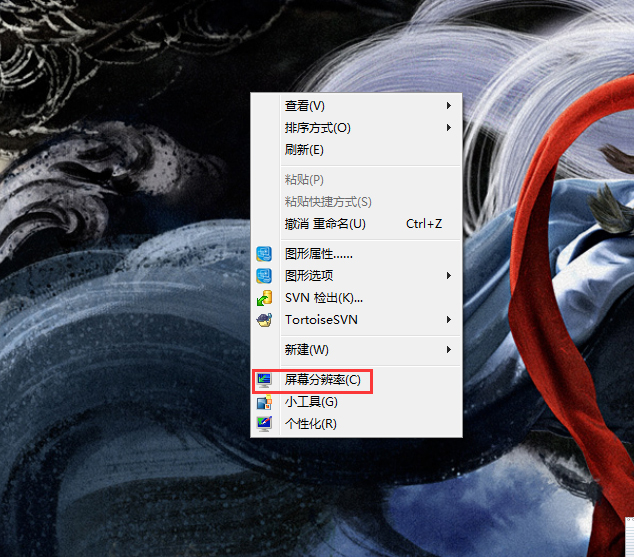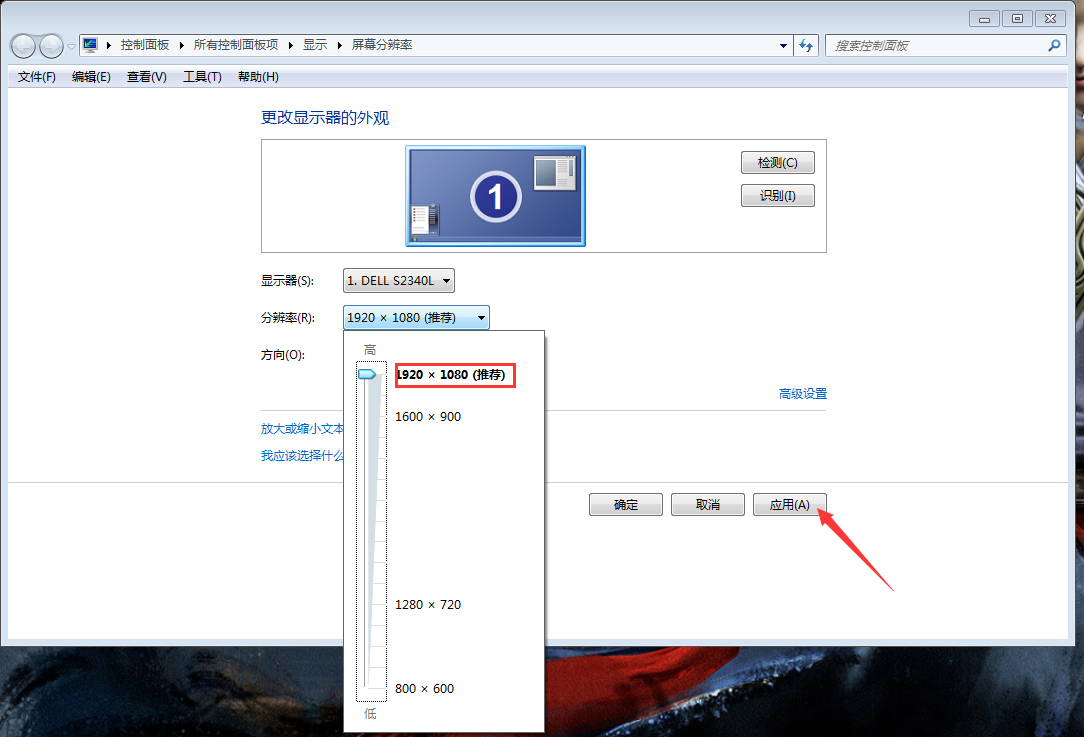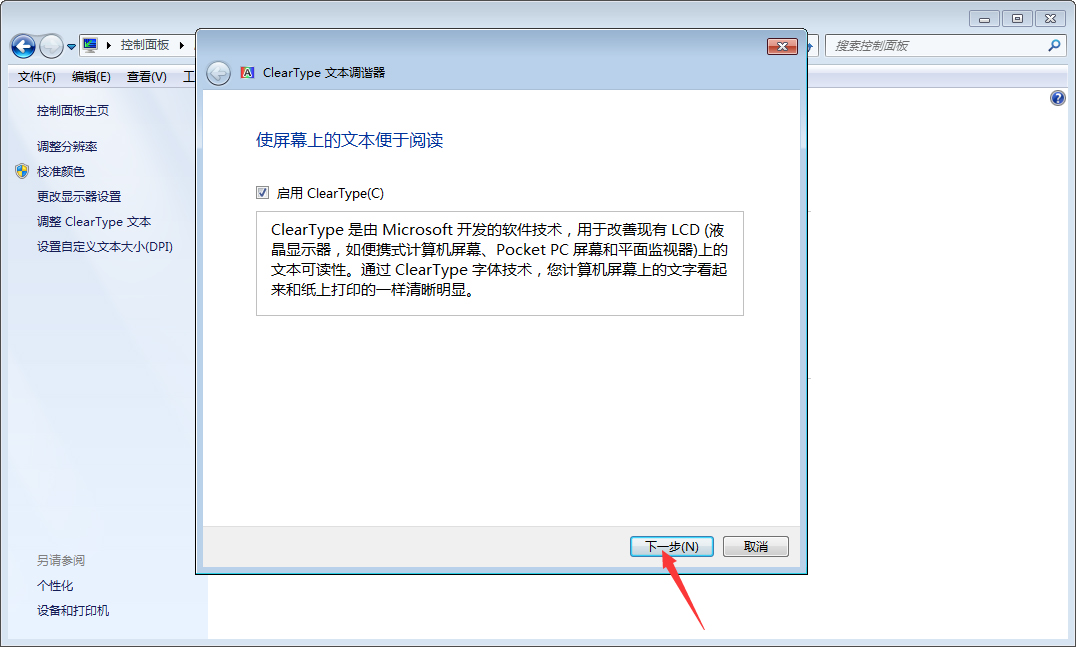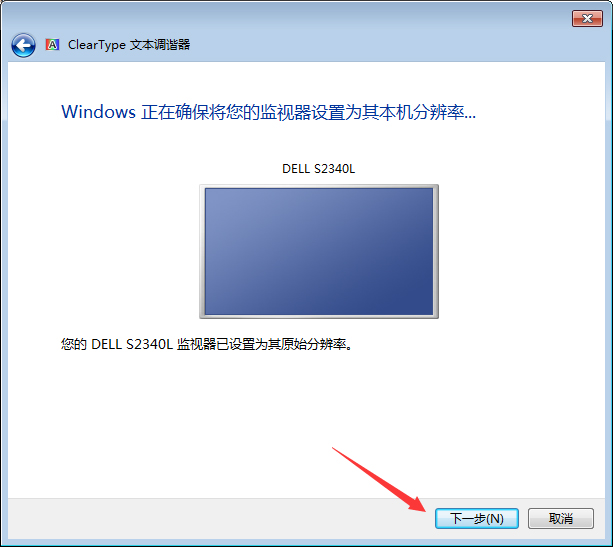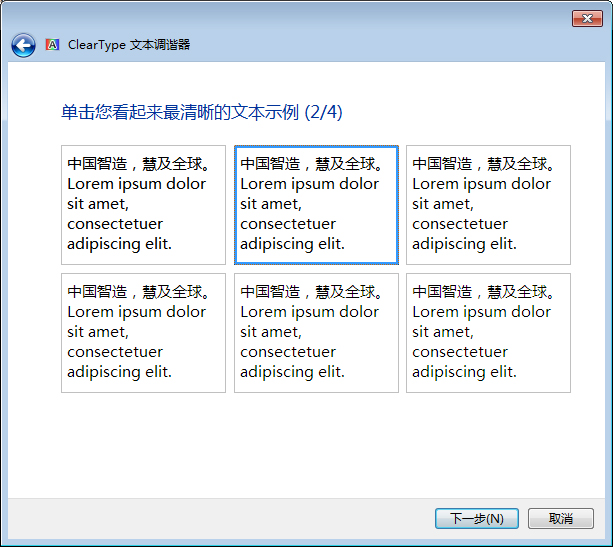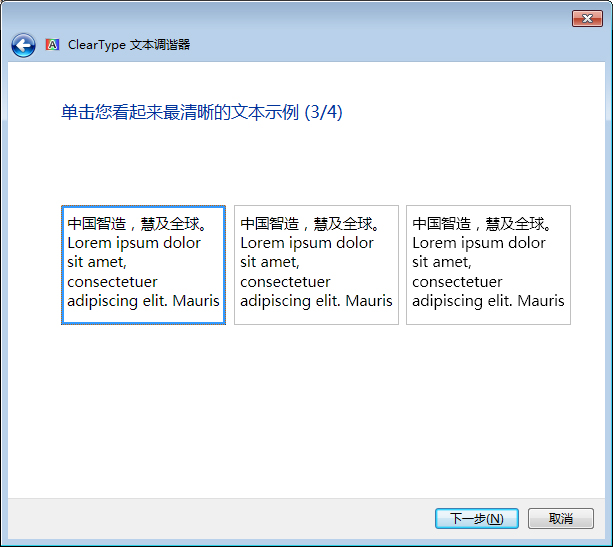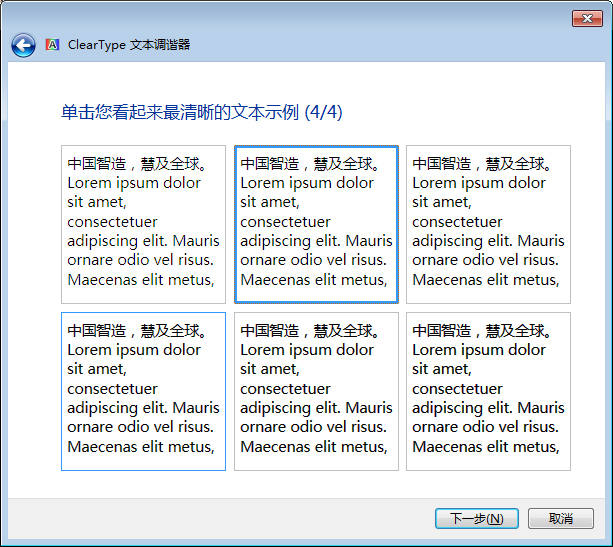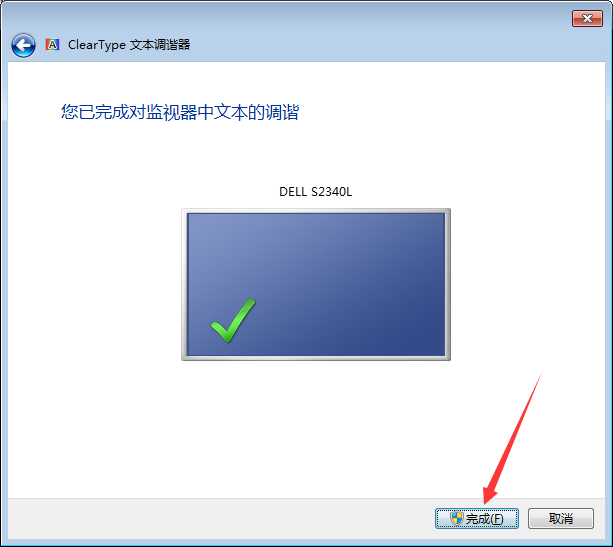Win7字体模糊怎么办?Win7字体模糊解决方法分享
除了硬件的自然老化外,一些设置上的问题也可能导致Win7系统中的字体显示出现模糊、发虚、不清晰等情况!也就是说,只需要在电脑中修改一些设置就可以让其恢复正常了。那么,该怎么操作呢?让我们一起来了解一下。
方法步骤
鼠标右键点击桌面空白处,选取“屏幕分辨率”;
在新窗口中将屏幕分辨率调整为“推荐”,再按下“应用”按钮;
然后,依次选取“放大或缩小文本和其他项目”、“调整ClearType文本”;
接着,在新窗口中勾选“启用Clear Type”,并点击“下一步”;
依提示找到样本中较为清晰的文本框后,点击“下一步”;
最后,等待“已完成对监视器中文本的调谐”的提示出现,再点击“完成”即可。
相关文章
- Win7系统怎样设置打印机共享?Win7系统设置打印机共享的方法
- Win7旗舰版桌面图标不见了怎么回事呢?
- Win7系统如何快速切换用户?
- 怎么自己重装系统Win7
- Win7系统如何防止流氓软件自动安装?
- Win7系统“此Windows副本不是正版”的两种解决方法
- Win7系统如何在库中添加桌面
- win7系统libcurl.dll文件错误怎么办?
- Win7系统hosts文件修改后无法保存怎么处理?
- Win7系统前面板没声音怎么解决?Win7系统前面板没声音的解决方法
- Win7系统安装后无法连接网络怎么办?Win7系统连接不到网络
- Win7系统中LSP损坏是什么意思?Win7系统中LSP损坏怎么修复?
- Win7旗舰版最全面电脑蓝屏开不了机处理方法
- Win7系统识别U盘速度非常慢怎么办?
- Win7系统下怎么操作将文件夹压缩到最小?
- Win7配色方案怎么改?Win7系统更改配色方案的方法